Como converter um arquivo WEBM para MP4
Miscelânea / / August 04, 2021
Tem arquivos de vídeo WEBM e deseja convertê-los para o formato MP4? Muitos PCs modernos suportam WEBM, mas ainda existem aplicativos e sistemas operacionais que não suportam WEBM prontos para uso. Para tais dispositivos, os arquivos de vídeo MP4 são a melhor alternativa. Veja como você pode converter facilmente um arquivo WEBM para o formato MP4.
MP4 está entre um dos formatos de vídeo compatíveis universais mais usados. Portanto, é uma habilidade útil converter arquivos WEBM para MP4. Se você está procurando um guia com o qual possa converter facilmente arquivos WEBM para MP4? Então você está no lugar certo. Hoje, temos um guia conosco no qual você aprenderá como converter um arquivo WEBM para MP4.
Falando em arquivos WEBM, você pode ter problemas para reproduzir um arquivo WEBM porque nem todo reprodutor de vídeo pode reproduzir esses tipos de arquivos. Então, é por isso que aprender sobre a conversão de arquivos WEBM para MP4 é realmente importante para nós. No entanto, você já pensou no significado de MP4 ou por que esse formato é amplamente usado, por que precisamos converter o arquivo WEBM para MP4? Bem, você obterá todas as suas respostas neste artigo.

Conteúdo da página
- Como converter um arquivo WEBM para MP4
-
Por que precisamos converter o formato WEBM para MP4
- Etapas para converter os arquivos WEBM para MP4
- Conclusão
Como converter um arquivo WEBM para MP4
Antes de falarmos sobre o processo de conversão, vamos discutir o arquivo WEBM e que tipo de dados ele contém. Os arquivos WEBM são geralmente as gravações de fluxo de áudio e vídeo. Além disso, este formato foi inicialmente lançado pelo Google em 2010. Desde então, ganhou imensa popularidade. Enquanto isso, neste formato, os streams de vídeo são comumente comprimidos por um codec VP9 ou VP8. Ao mesmo tempo, o fluxo de áudio é compactado com o codec Opus ou Vorbis.
Usar o formato WEBM trará alguns benefícios para você. É um formato de arquivo de mídia livre de royalties, de uso gratuito, especialmente desenvolvido e funciona para a web. Além disso, o formato WEBM oferece arquivos de áudio e vídeo de alta qualidade postados na web enquanto se adapta a várias condições de largura de banda, dependendo da sua rede. Apenas alguns reprodutores de mídia podem reproduzir os arquivos WEBM, como Media Player Classic e VLC.
O formato de arquivo WEBM usa o codec VP8 e VP9. Por outro lado, o MP4 usa o formato H.264. Curiosamente, o H.264 é muito melhor do que o codec VP8 e VP9. Se falamos sobre o tamanho dos arquivos, não há muita diferença entre eles.
Por que precisamos converter o formato WEBM para MP4
Como sabemos, os arquivos MP4 ganham corridas quando se trata de dispositivos compatíveis e com suporte. Esse pode ser o único motivo pelo qual precisamos converter um arquivo WEBM para MP4. Os arquivos MP4 oferecem mais adaptabilidade para visualizar ou usar o arquivo. No entanto, se você estiver usando um dispositivo que não suporta os arquivos WEBM, você não conseguirá abri-los. Então, convertê-los para o formato MP4 é a melhor opção para você.
Etapas para converter os arquivos WEBM para MP4
Você não pode converter diretamente o arquivo WEBM para MP4. Para convertê-los, você precisa de um software de conversão, como Freio de mão, conversor de nuvem, Zamzar, Convertio, etc. Portanto, tomemos o exemplo do software Handbrake. O procedimento de conversão é o mesmo em todos os softwares para optar por qualquer software conforme sua necessidade.
- Acesse o site oficial do Handbrake e baixe a última versão disponível para o seu aparelho.
- Agora, espere até que o processo de download do programa Handbrake seja concluído. Em seguida, clique no arquivo baixado para instalá-lo em seu PC.

- Depois disso, selecione e abra o arquivo WEBM que deseja converter.

- Em seguida, você precisa selecionar como deseja converter seu arquivo WEBM para MP4.

- Agora, escolha ou defina o formato para MP4 localizado na parte inferior da tela.
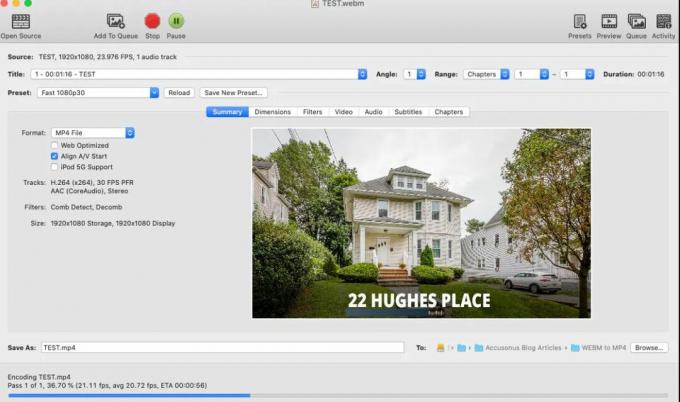
-
Então, acerte o verde Começar botão encontrado no canto superior esquerdo da tela.
É isso. Agora, espere até que o processo seja concluído. Você também pode ver ou monitorar o relatório de progresso na parte inferior da tela. Caso queira interromper o processo de conversão, você pode tocar no botão vermelho Pare botão localizado ao lado do botão Iniciar.
Observação: O processo que demonstramos acima está no macOS, mas é semelhante ao Windows PC e Linux.
Anúncios
Conclusão
É assim que você pode converter um arquivo WebM simples em arquivos MP4. Lembre-se de que o processo de conversão pode levar alguns minutos, dependendo do tamanho do arquivo original que você está convertendo. Quando o processo de conversão for concluído, aparecerá uma mensagem pop-up na parte inferior da tela informando que a conversão foi concluída.



